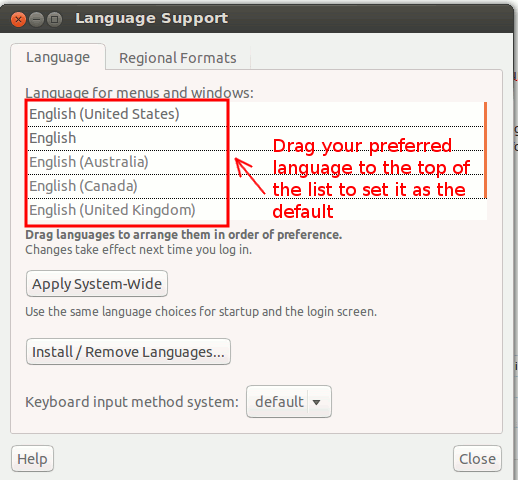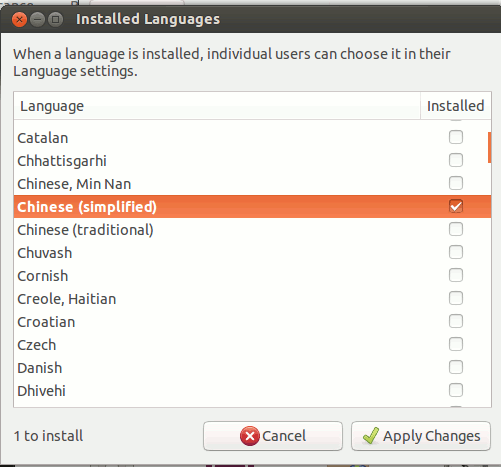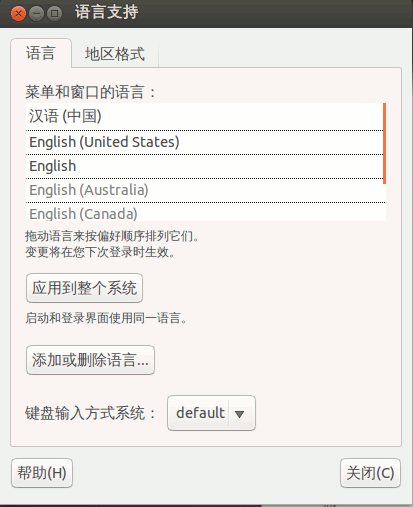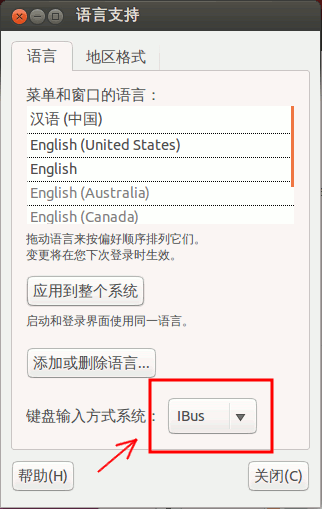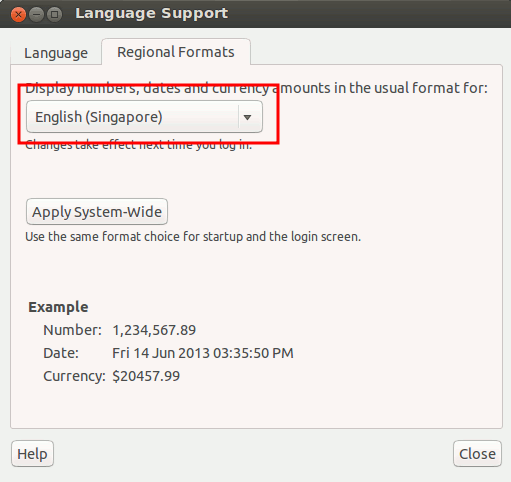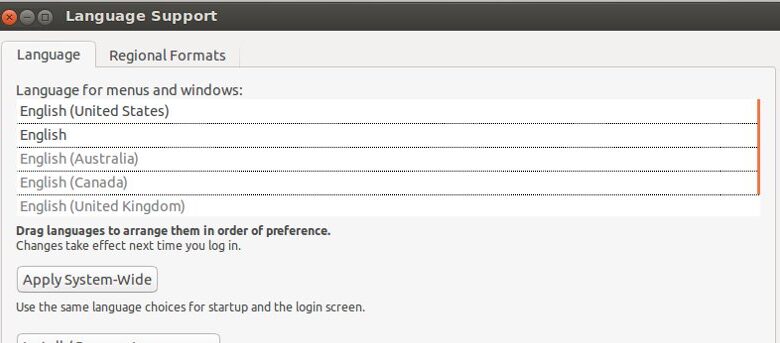
Lorsque vous installez Ubuntu pour la première fois sur votre ordinateur, vous avez la possibilité de changer la langue du système en votre langue préférée. Cependant, si vous avez défini l’anglais comme langue par défaut et que vous souhaitez plus tard passer à une autre langue système, il existe un moyen simple de le faire dans les paramètres système. Cet article vous montrera comment changer la langue du système dans Ubuntu.
Au cas où vous vous poseriez la question, la langue du système est la langue qui apparaît dans la barre de menu et partout dans le système. Cependant, ce n’est pas la même chose que la langue de saisie, qui est la langue que vous utilisez pour taper. Si vous donnez votre ordinateur portable à votre père/mère/grand-mère qui n’est pas familier avec la langue anglaise, vous voudrez peut-être changer la langue du système en une langue qu’il connaît bien afin qu’il puisse naviguer facilement.
Contenu
Changer la langue du système
Dans Ubuntu, ouvrez les paramètres système et lancez l’option « Language Support ».
Vous verrez une liste de langues dans la section « Langue des menus et des fenêtres ». Cette liste contient toutes les langues déjà installées sur votre ordinateur. Si votre langue préférée est dans la liste, vous pouvez la faire glisser vers le haut de la liste. Cela la définira comme langue par défaut pour les menus et les fenêtres. Cliquez sur le bouton « Appliquer à l’échelle du système ».
Si votre langue préférée ne figure pas dans la liste, cliquez sur le bouton « Installer/Supprimer la langue ». Cela ouvrira une fenêtre avec la liste complète des langues. Faites défiler la liste pour trouver la langue que vous voulez et cochez à côté. Cliquez sur « Appliquer les modifications ».
Après l’installation, vous devriez voir votre langue préférée dans la liste. Faites-le glisser vers le haut de la liste et cliquez sur « Appliquer à l’échelle du système ». Redémarrez l’ordinateur et vous devriez voir la nouvelle langue du système en action.
Plus d’options de langue
L’utilisation de la méthode ci-dessus ne changera que la langue du menu et de la fenêtre, mais ne changera pas la méthode de saisie. Par exemple, si vous êtes passé au chinois (comme je le fais ci-dessus), lorsque vous tapez au clavier, les caractères anglais apparaîtront toujours à la place du chinois.
Pour changer la langue de saisie, changez simplement l’option pour la « Saisie clavier » de « Par défaut » à « IBus ». Vous devriez voir une icône de clavier dans la barre d’état système. Cliquez sur l’icône pour changer la langue de saisie.
De plus, les nombres, les dates et le format des devises resteront les mêmes même si vous avez changé la langue du système. Pour modifier le format des nombres afin qu’il corresponde à la région dans laquelle vous vous trouvez, accédez aux « Formats régionaux » et sélectionnez le format dans la liste déroulante. Cliquez sur « Appliquer à l’échelle du système » et redémarrez l’ordinateur.
C’est ça.
Cet article est-il utile ? Oui Non